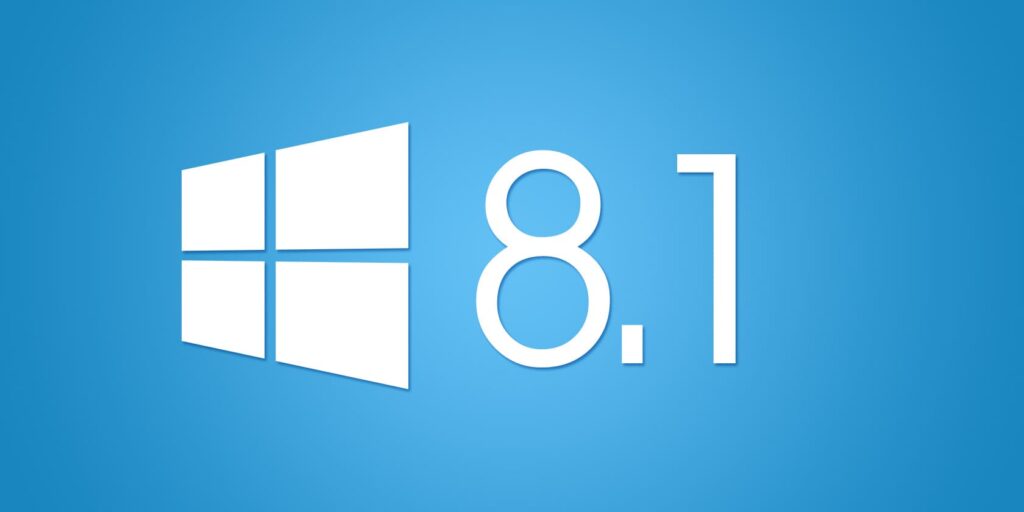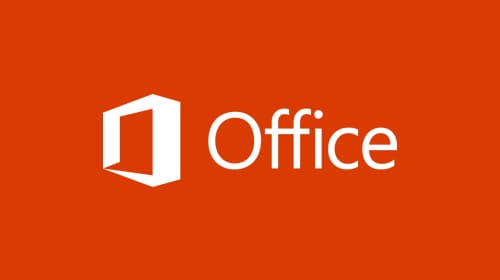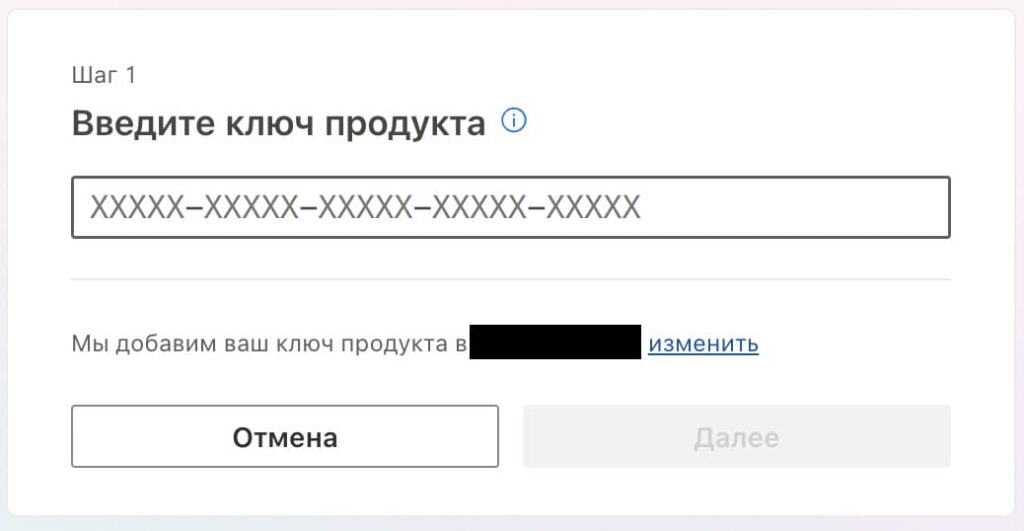Внимание! Для совершения звонков из России на данный момент из-за действующих ограничений работают только два номера.
Актуальные номера техподдержки Microsoft: +7 495 916 7041 и +7 495 213 1748
В данной статье рассмотрим процесс активации по телефону в Windows 8 / 8.1 (любых редакций). Для активации Windows 8.1 по телефону — Вам будет необходим действующий ключ активации для Вашей системы. Если у Вас нет ключа активации, приобрести Windows 8.1 Pro можете в нашем каталоге. Доставка ключа моментальная на Вашу электронную почту в автоматическом режиме сразу после оплаты.
1) Заходим в меню Пуск => Поиск => Вводим в строке поиска CMD => Далее нажимаем на результат правой кнопкой мыши => «Запуск от имени администратора».
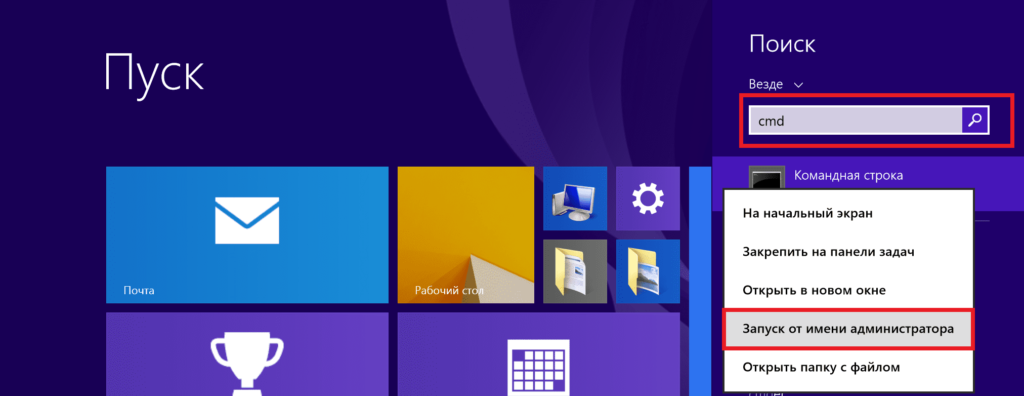
2) Далее, в командной строке нужно ввести: slmgr -ipk XXXXX-XXXXX-XXXXX-XXXXX-XXXXX (где «Х» — это сам ключ). И нажмите Enter. После у Вас должно выйти окно, что ключ продукта успешно установлен.
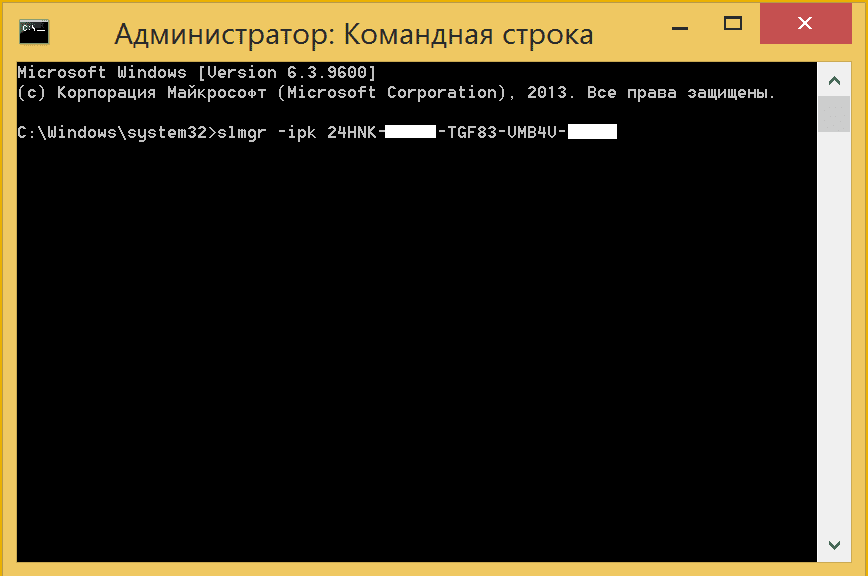
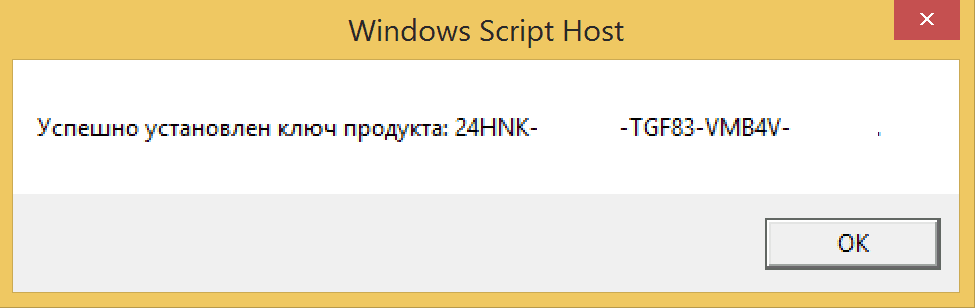
3) Следующей командой вводим: slui 4 и нажимаем Enter. Теперь переходим непосредственно к активации по телефону.
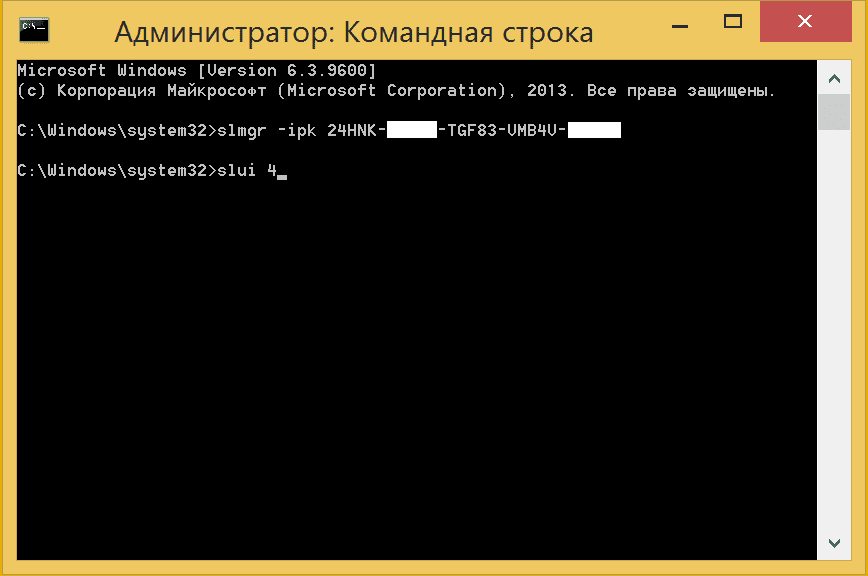
4) Выберите Ваш регион, на примере сделаем выбор на «Россия».
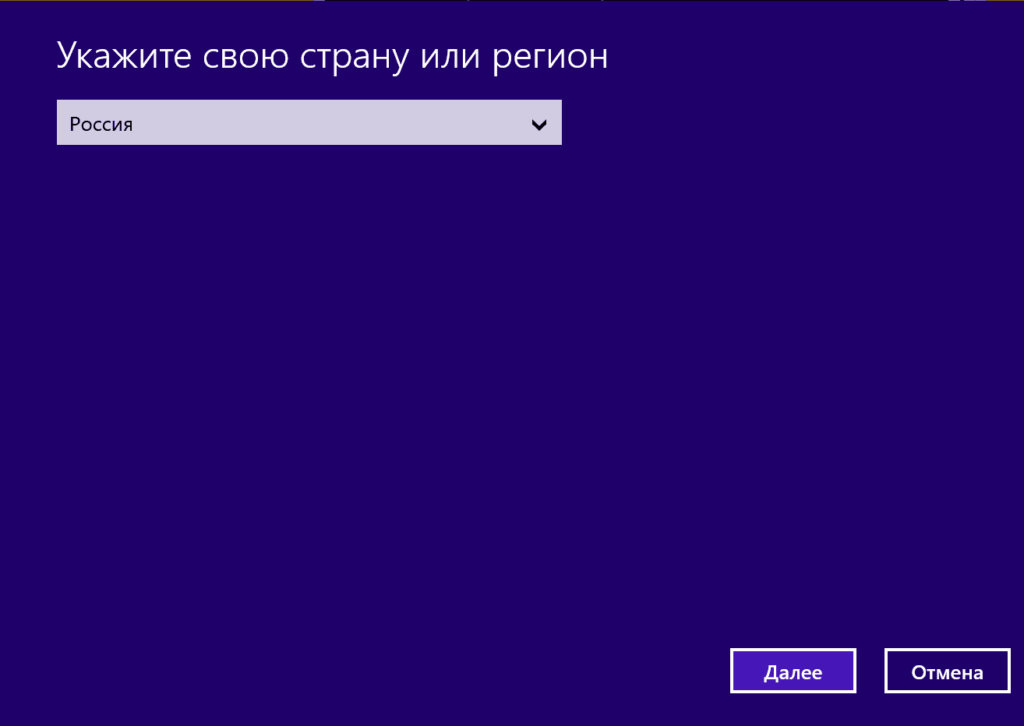
5) Далее у Вас выйдет непосредственно само окно активации по телефону. Внимание! Российские номера телефонов, которые указаны в окне активации по телефону Windows 8.1 — сейчас не работают. Звонить необходимо по номеру: +7 495 916 7041, +7 495 213 1748.
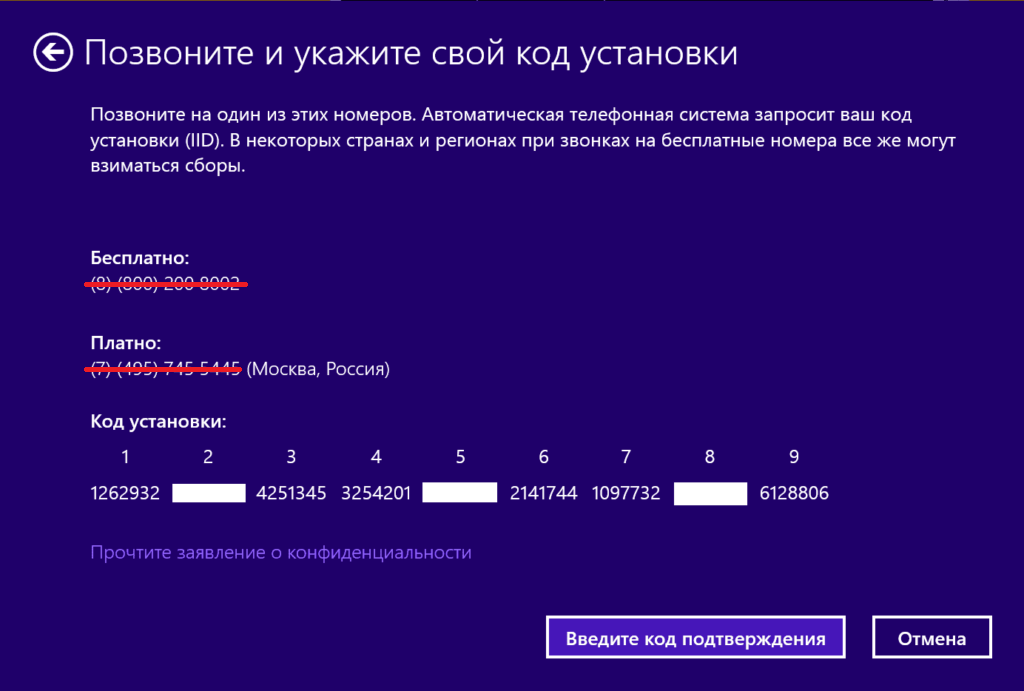
Переходим в меню активации по указанию робота: Жмем 1 — соглашаясь с записью разговора. 1 — Активировать Windows. 2 — Активировать другие Windows. 1 — у Вас открыт экран активации.
Теперь робот попросит ввести Вам «ID установки». Это 9 блоков по 7 цифр, как на примере выше, Вам необходимо ввести данные цифры из Вашего окна активации по телефону, скриншот выше — это пример.
6) После того как Вы ввели все цифры роботу и нажали кнопку «Введите код подтверждения» — робот Вам будет диктовать ответный код подтверждения, в блоки от A до H как на примере ниже. Внимание: скриншот ниже — это пример, Вам необходимо ввести те цифры, которые Вам продиктует робот.
После ввода цифр нажмите «Активация Windows».
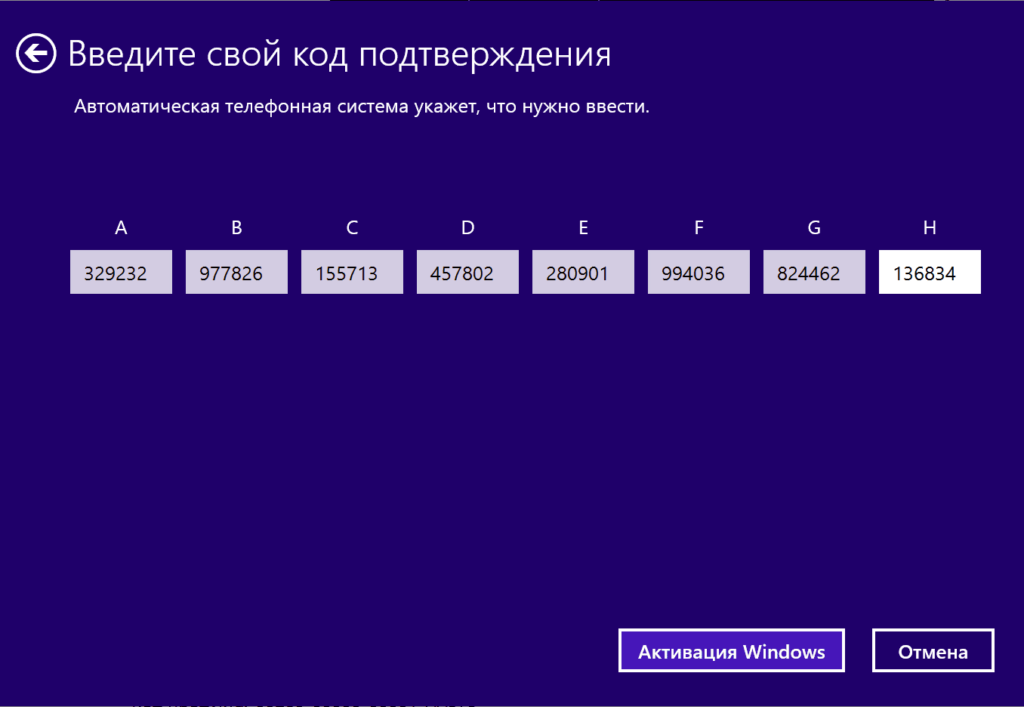
7) Если все прошло успешно у Вас выйдет соответствующее окно.
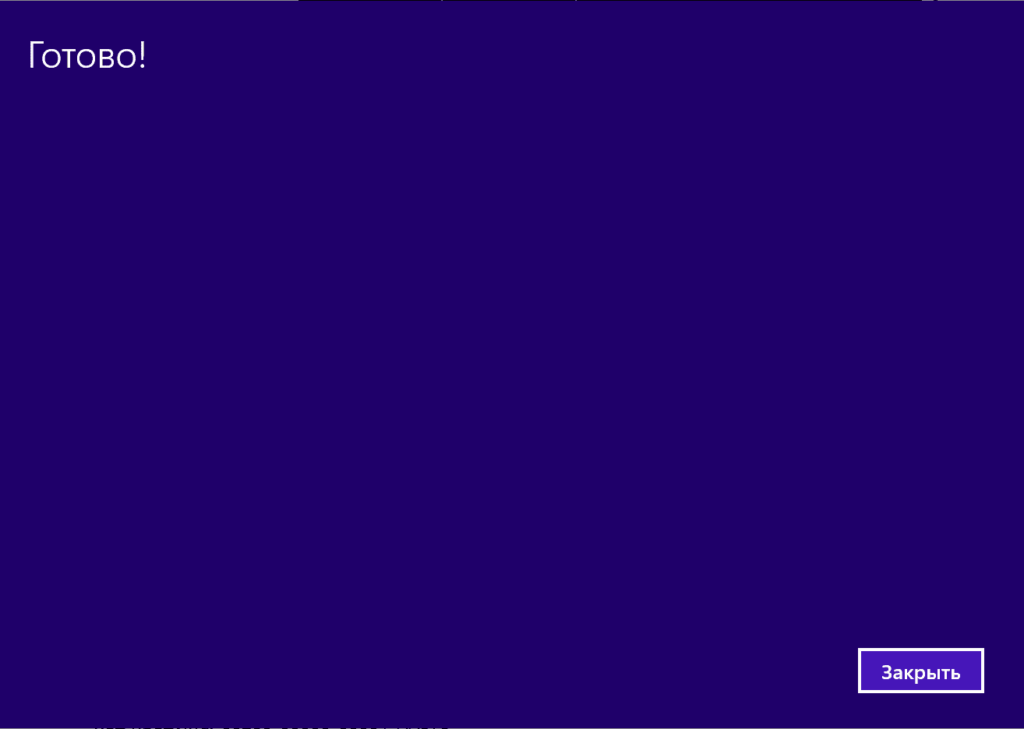
8) Для проверки активации можете зайти в меню «Свойства» системы и проверить активацию.
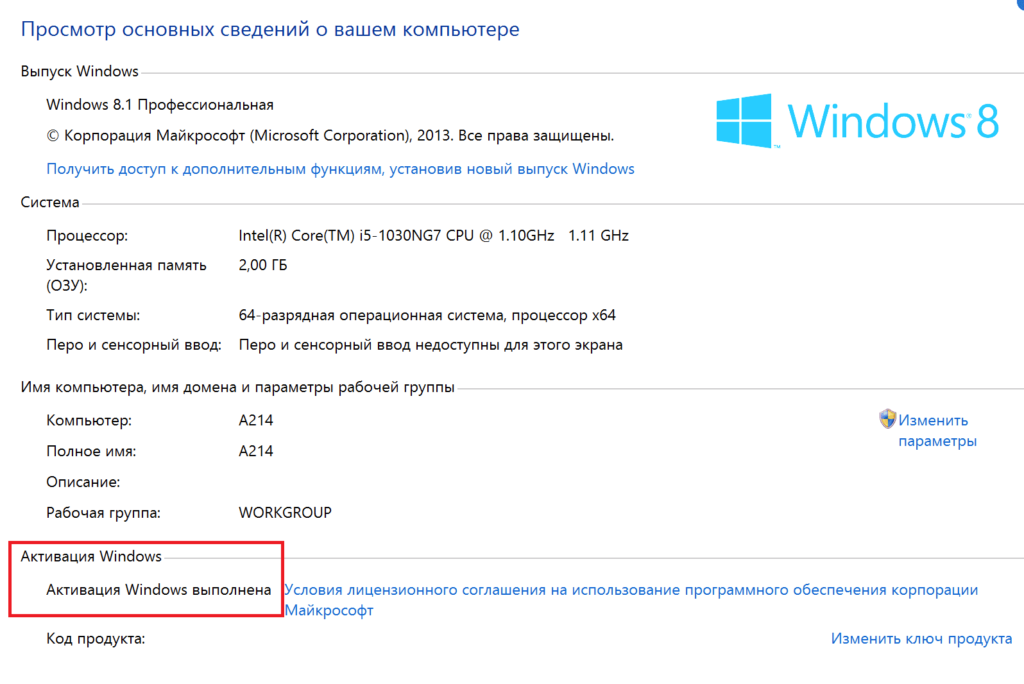
На этом активация Windows 8.1 по телефону выполнена успешно!